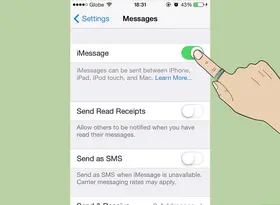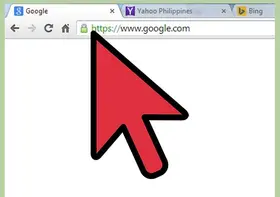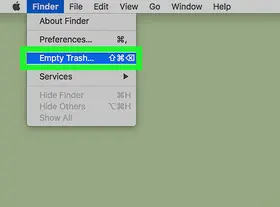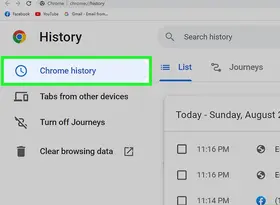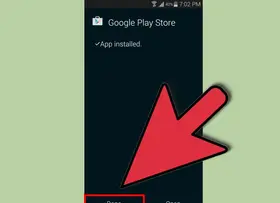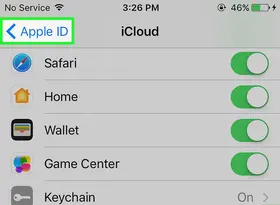怎么设置悬挂式缩进
答案未评审
修改时间
浏览量
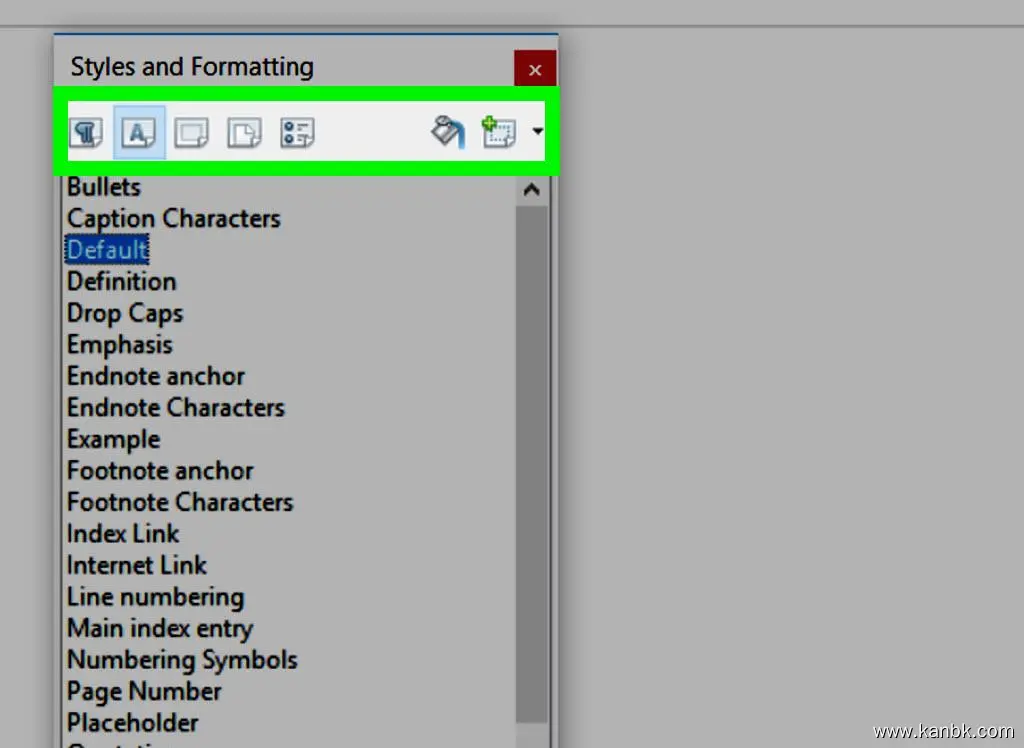
悬挂式缩进是一种在文本编辑和排版中常用的格式设置方式,用于标识段落的开头。下面是关于如何设置悬挂式缩进的详细步骤:
打开文本编辑软件:首先,在你选择的文本编辑软件中打开你要进行格式设置的文档。这可以是 Microsoft Word、Google 文档、Adobe InDesign 或其他类似的应用程序。
选定要设置悬挂缩进的段落:使用鼠标或键盘,将光标移动到你希望设置悬挂缩进的段落的开头。
进入段落格式设置:接下来,你需要进入段落格式设置的界面。方法可能因所使用的文本编辑软件而异,但通常可以通过右键单击选定的段落并选择 "段落" 或 "段落样式" 来打开相关设置选项。
调整缩进设置:在段落格式设置界面中,你将看到关于缩进的选项。找到 "特殊缩进" 或类似的部分,这通常位于 "缩进" 或 "对齐" 标签下。
启用悬挂式缩进:在 "特殊缩进" 部分,你应该能够选择 "悬挂" 或 "悬挂缩进" 的选项。勾选此选项将启用悬挂式缩进。
设置缩进量:在悬挂式缩进的选项下,你通常可以调整缩进的值。输入所需的数值或使用提供的滑块或箭头按钮进行微调。该数值表示段落的首行缩进距离,默认情况下通常是以英寸或磅为单位。
应用设置并预览效果:完成设置后,点击 "应用"、"确定" 或类似按钮来保存所做的更改。然后,查看选定段落中的文本是否出现了悬挂式缩进的效果。
请注意,具体的步骤可能因所使用的文本编辑软件而有所不同。如果以上步骤在你的软件中无法适用,请参考相关软件的帮助文档或在线资源,寻找关于设置悬挂式缩进的准确说明。